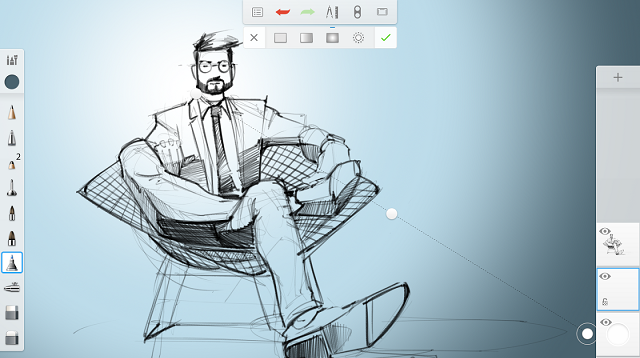1. Procreate (iOS)
Опис: Procreate – потужний додаток для цифрового малювання, доступний лише для iPad. Він пропонує широкий вибір інструментів, пензлів та можливостей для створення високоякісних ілюстрацій.
Особливості:
- Підтримка Apple Pencil для точного малювання.
- Робота з шарами, що дозволяє створювати складні ілюстрації.
- Великий вибір пензлів та можливість створювати власні.
- Функція запису процесу малювання (time-lapse).
Як встановити та налаштувати:
- Відкрийте App Store на вашому iPad.
- Введіть “Procreate” у пошуковому рядку.
- Виберіть додаток та натисніть “Завантажити” (потрібна оплата).
- Після встановлення, відкрийте додаток і налаштуйте інтерфейс під свої потреби (вибір пензлів, налаштування робочого простору).
2. Adobe Fresco (iOS, Windows)
Опис: Adobe Fresco – професійний додаток для художників, який підтримує як растрове, так і векторне малювання. Він інтегрується з Adobe Creative Cloud, що дозволяє легко синхронізувати роботи.
Особливості:
- Підтримка векторного та растрового малювання.
- Інтеграція з іншими додатками Adobe (Photoshop, Illustrator).
- Велика бібліотека пензлів.
- Робота з шарами.
Як встановити та налаштувати:
- Відкрийте App Store (для iOS) або Microsoft Store (для Windows).
- Введіть “Adobe Fresco” у пошуковому рядку.
- Виберіть додаток та натисніть “Завантажити” (можлива безкоштовна пробна версія).
- Після встановлення увійдіть у свій обліковий запис Adobe ID та налаштуйте додаток відповідно до ваших потреб.

3. Autodesk SketchBook (iOS, Android, Windows, Mac)
Опис: Autodesk SketchBook – безкоштовний додаток для малювання з професійними інструментами та інтуїтивно зрозумілим інтерфейсом.
Особливості:
- Підтримка високої роздільної здатності.
- Велика кількість інструментів для малювання.
- Можливість експорту у різні формати.
- Робота з шарами.
Як встановити та налаштувати:
- Відкрийте App Store (для iOS), Google Play Store (для Android), Microsoft Store (для Windows) або офіційний сайт Autodesk (для Mac).
- Введіть “Autodesk SketchBook” у пошуковому рядку.
- Виберіть додаток та натисніть “Завантажити”.
- Після встановлення відкрийте додаток та налаштуйте інструменти під свої потреби.
4. Clip Studio Paint (iOS, Android, Windows, Mac)
Опис: Clip Studio Paint – відомий додаток для цифрового мистецтва, особливо популярний серед манґа-художників та аніматорів.
Особливості:
- Підтримка векторного малювання.
- Багаті можливості для анімації.
- Велика бібліотека пензлів.
- Можливість створення коміксів.
Як встановити та налаштувати:
- Відкрийте App Store (для iOS), Google Play Store (для Android), або офіційний сайт Clip Studio (для Windows, Mac).
- Введіть “Clip Studio Paint” у пошуковому рядку.
- Виберіть додаток та натисніть “Завантажити” (можлива безкоштовна пробна версія).
- Після встановлення відкрийте додаток і налаштуйте робочий простір та інструменти.
5. ArtRage (iOS, Android, Windows, Mac)
Опис: ArtRage імітує реальні художні інструменти та техніки, такі як олійні фарби, акварель та олівці.
Особливості:
- Натуральні текстури та інструменти.
- Можливість змішування кольорів.
- Підтримка шарів.
- Інтуїтивний інтерфейс.
Як встановити та налаштувати:
- Відкрийте App Store (для iOS), Google Play Store (для Android), або офіційний сайт ArtRage (для Windows, Mac).
- Введіть “ArtRage” у пошуковому рядку.
- Виберіть додаток та натисніть “Завантажити” (можлива оплата).
- Після встановлення відкрийте додаток та налаштуйте інтерфейс і інструменти.
6. MediBang Paint (iOS, Android, Windows, Mac)
Опис: Безкоштовний додаток для малювання коміксів та ілюстрацій з великою кількістю інструментів та ресурсів.
Особливості:
- Хмарне збереження файлів.
- Велика бібліотека матеріалів.
- Шаблони для коміксів.
- Підтримка шарів.
Як встановити та налаштувати:
- Відкрийте App Store (для iOS), Google Play Store (для Android), або офіційний сайт MediBang (для Windows, Mac).
- Введіть “MediBang Paint” у пошуковому рядку.
- Виберіть додаток та натисніть “Завантажити”.
- Після встановлення створіть обліковий запис MediBang для хмарного збереження та налаштуйте додаток.

7. Concepts (iOS, Android, Windows)
Опис: Додаток для дизайну та малювання з векторною графікою, який підходить як для творчих проектів, так і для професійного дизайну.
Особливості:
- Безкінечне полотно.
- Підтримка стилусів.
- Можливість експорту у різні формати.
- Інструменти для роботи з векторною графікою.
Як встановити та налаштувати:
- Відкрийте App Store (для iOS), Google Play Store (для Android), або Microsoft Store (для Windows).
- Введіть “Concepts” у пошуковому рядку.
- Виберіть додаток та натисніть “Завантажити” (безкоштовна версія з можливістю купівлі додаткових функцій).
- Після встановлення відкрийте додаток та налаштуйте інтерфейс під свої потреби.
8. Tayasui Sketches (iOS, Android)
Опис: Простий та інтуїтивний додаток для малювання з приємним інтерфейсом та натуральними пензлями.
Особливості:
- Велика кількість інструментів.
- Можливість роботи з шарами.
- Підтримка Apple Pencil та інших стилусів.
Як встановити та налаштувати:
- Відкрийте App Store (для iOS) або Google Play Store (для Android).
- Введіть “Tayasui Sketches” у пошуковому рядку.
- Виберіть додаток та натисніть “Завантажити” (безкоштовна версія з можливістю купівлі додаткових функцій).
- Після встановлення відкрийте додаток та налаштуйте інструменти під свої потреби.
9. Infinite Painter (iOS, Android)
Опис: Додаток для малювання з потужними інструментами та широкими можливостями для художників.
Особливості:
- Понад 160 натуральних пензлів.
- Інструменти для редагування та трансформації.
- Робота з шарами.
- Підтримка високої роздільної здатності.
Як встановити та налаштувати:
- Відкрийте App Store (для iOS) або Google Play Store (для Android).
- Введіть “Infinite Painter” у пошуковому рядку.
- Виберіть додаток та натисніть “Завантажити” (безкоштовна версія з можливістю купівлі додаткових функцій).
- Після встановлення відкрийте додаток та налаштуйте інструменти і робочий простір під свої потреби.
Ці додатки пропонують широкий спектр можливостей для художників будь-якого рівня, і кожен з них має унікальні функції, що дозволяють реалізувати ваші творчі ідеї.